Apple TV+: com esborrar un programa de la llista següent

Desfer-se d'un programa que no aparegui a Up Next a Apple TV+ per mantenir en secret els teus programes preferits. Aquí teniu els passos.
De vegades, Microsoft Teams pot mostrar una alerta genèrica " Error inesperat " o " Error desconegut ". Això sol passar quan els usuaris fan clic a la pestanya Fitxers. No tenir informació addicional sobre la causa d'aquests errors és realment confús. Però vam aprofundir una mica en aquest tema i enumerarem les conclusions a continuació.
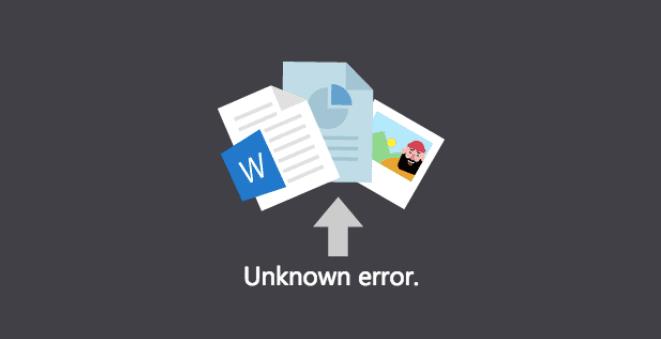
Com a solució ràpida, feu clic a l' opció Obre a SharePoint . Comproveu si podeu obrir els vostres fitxers a SharePoint.
Mentrestant, tanqueu la sessió de Teams i sortiu de l'aplicació completament. Reinicieu l'ordinador per desfer-vos dels fitxers temporals associats a la vostra sessió d'equips actual. Comproveu si la pestanya Fitxers ara funciona a l'aplicació d'escriptori.
Si utilitzeu la versió web de Teams, actualitzeu la pestanya. A més, esborra la memòria cau i desactiva les teves extensions. Si això no va funcionar, canvieu a un navegador diferent.
No us oblideu de comprovar la vostra connexió. Potser estàs experimentant una caiguda inesperada de la connexió.
Si algunes de les tasques relacionades amb els equips de Microsoft s'han encallat, poden impedir que inicieu tasques noves. Això podria explicar per què podeu obrir els vostres fitxers mitjançant la pestanya Fitxers.
Inicieu el Gestor de tasques i tanqueu totes les tasques relacionades amb els equips. A continuació, torneu a iniciar Teams i proveu d'obrir els fitxers problemàtics.
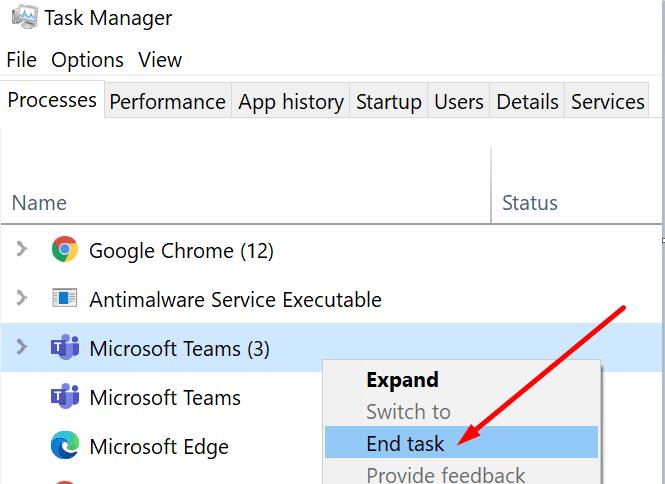
Si alguns dels vostres fitxers d'Office s'han danyat, proveu de reparar el paquet i comproveu si ha ajudat.
Inicieu el tauler de control i feu clic a Programes .
A continuació, aneu a Programes i funcions i seleccioneu Equips.
Feu clic al vostre paquet d'Office i premeu el botó Canvia .
Comenceu amb una reparació ràpida i comproveu si l'error persisteix. Si ho fa, feu una reparació en línia .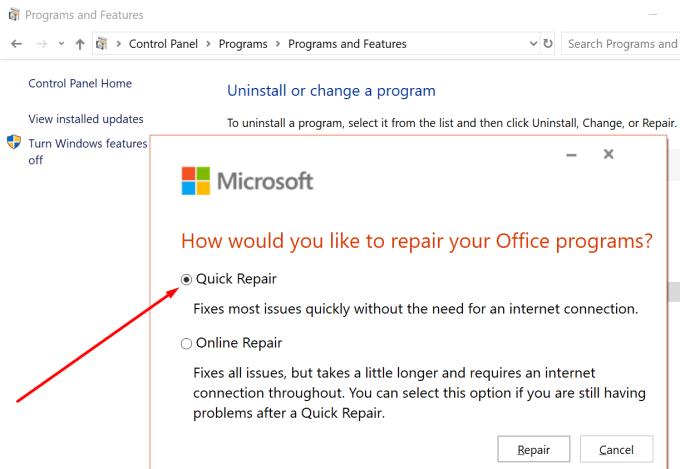
Reinicieu l'ordinador i torneu a iniciar Teams.
Alguns usuaris van confirmar que van solucionar el problema tornant a instal·lar Office . Comproveu si aquesta solució us fa el truc.
Alternativament, podeu baixar i instal·lar l' Assistent de suport i recuperació de Microsoft . Aquesta eina pot solucionar problemes d'Office, Microsoft 365 o Outlook. Amb sort, també pot solucionar els problemes relacionats amb els vostres equips.
Conclusió
Si es produeix un error inesperat o desconegut quan intenteu obrir els fitxers de Teams, tanqueu tots els processos relacionats amb Teams i repareu Office. Aquest problema sol produir-se quan altres processos d'equips s'enganxen. Feu clic als comentaris a continuació i feu-nos saber si heu aconseguit evitar aquest problema.
Desfer-se d'un programa que no aparegui a Up Next a Apple TV+ per mantenir en secret els teus programes preferits. Aquí teniu els passos.
Descobreix com de fàcil és canviar la foto de perfil del teu compte de Disney+ a l'ordinador i al dispositiu Android.
Esteu buscant alternatives a Microsoft Teams per a comunicacions sense esforç? Trobeu les millors alternatives a Microsoft Teams per a vosaltres el 2023.
Aquesta publicació us mostra com retallar vídeos amb eines integrades a Microsoft Windows 11.
Si escolteu molt la paraula de moda Clipchamp i pregunteu què és Clipchamp, la vostra cerca acaba aquí. Aquesta és la millor guia per dominar Clipchamp.
Amb l'enregistrador de so gratuït podeu crear enregistraments sense instal·lar un programari de tercers al vostre ordinador amb Windows 11.
Si voleu crear vídeos impressionants i atractius per a qualsevol propòsit, utilitzeu el millor programari d'edició de vídeo gratuït per a Windows 11.
Consulteu els consells que podeu utilitzar per mantenir les vostres tasques organitzades amb Microsoft To-Do. Aquí teniu els consells fàcils de fer, fins i tot si sou un principiant.
Resoldre el S'ha produït un error en obrir aquest document. Accés denegat. missatge d'error quan s'intenta obrir un fitxer PDF des d'un client de correu electrònic.
Esteu buscant un equivalent d'iMovie per a Windows 11/10? Descobriu les alternatives de Windows a iMovie que podeu provar per editar vídeos.







